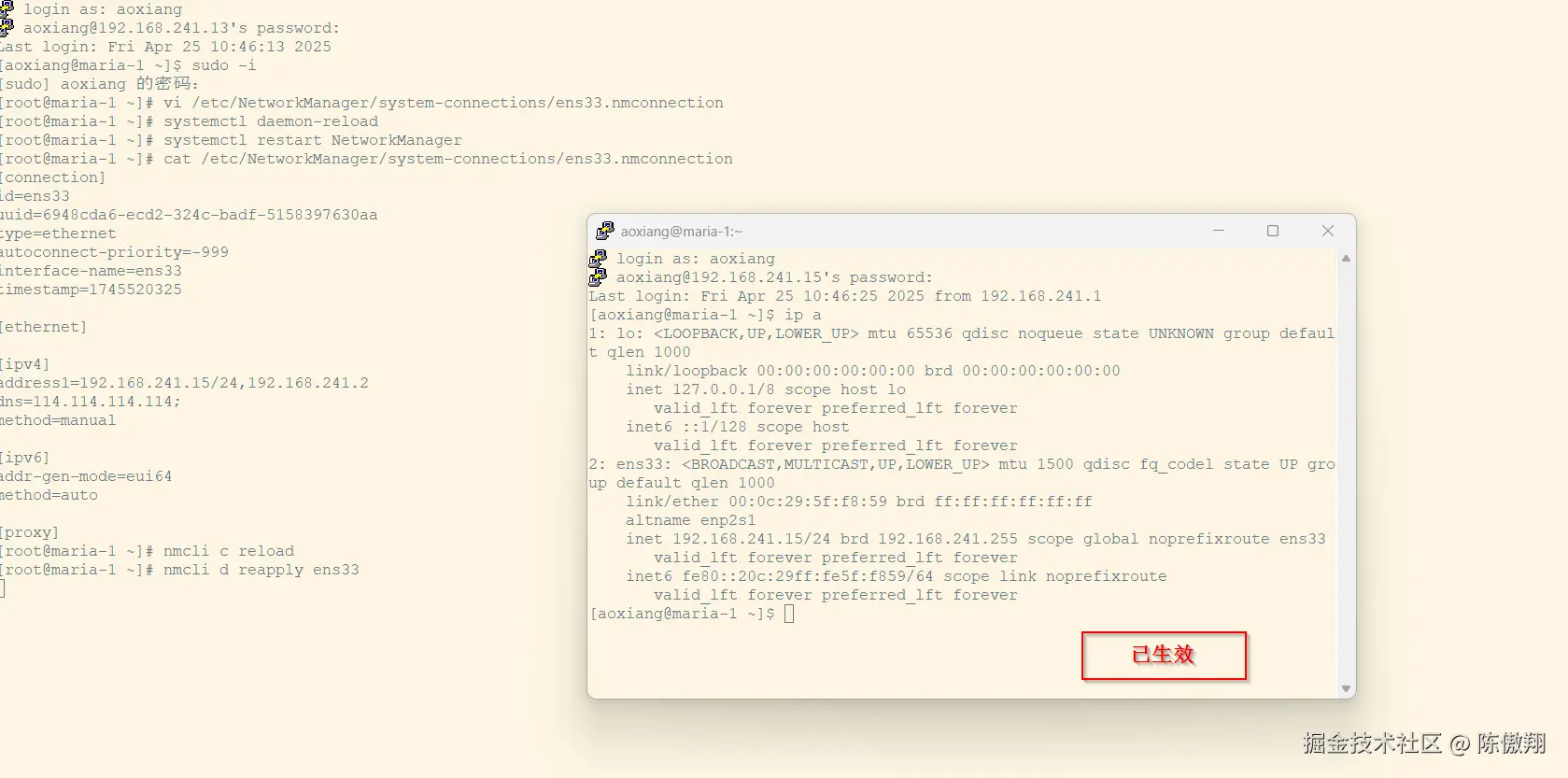这种情况在 pts 远程连接 环境下更容易发生
NetworkManager 新版很鸡肋的一点,我 修改 网卡配置文件,但是 不立即生效 。本文是解决新版的问题,不是解决 旧版网络配置
本文所有 <device> 标签你需要替换成你的真实设备名, 你可以通过 nmcli 工具查看
bash
# c s 分别是 connection 和 show 的缩写
nmcli c s
# NAME UUID TYPE DEVICE
# ens33 6948cda6-ecd2-324c-badf-5158397630aa ethernet ens33
# lo 3d91c58c-cde1-454a-b568-52711a2fa2db loopback lo计算机英语较好的可以直接翻阅完整 NetworkManager 配置文件, 不过官方文献没有解决实质性问题
NetworkManager 新版配置目录
- 新版 ( 例如 Rocky Linux 9 , OpenEuler ) 的 网卡配置文件位于
/etc/NetworkManager/system-connections/<device>.nmconnection, 我的新版NetworkManager 版本是:1.48.10
解决方案
若你已经是 root 用户,跳过这一步
bash
sudo -i- 旧版本 NetworkManager 你修改好了对应的配置文件, 执行以下语句:
bash
# 这是立即生效的,比如之前你的地址是: 192.168.241.10/24
systemctl daemon-reload && systemctl restart network && ip addr show <device>
# 重启了网卡,我的地址立刻变成了 192.168.241.13/24新版本网络配置文件内容基本是这样的
nmconnection
[connection]
id=ens33
uuid=6948cda6-ecd2-324c-badf-5158397630aa
type=ethernet
autoconnect-priority=-999
interface-name=ens33
[ethernet]
[ipv4]
#address1=192.168.241.10/24,192.168.241.2 # 你只需要修改成类似 ↓
address1=192.168.241.13/24,192.168.241.2 # ',' 前面的是你的预设地址/掩码 ',' 后面的地址是你的网关
dns=114.114.114.114; # 取决于你是否需要上网
method=manual
[ipv6]
addr-gen-mode=eui64
method=auto
[proxy]改之前
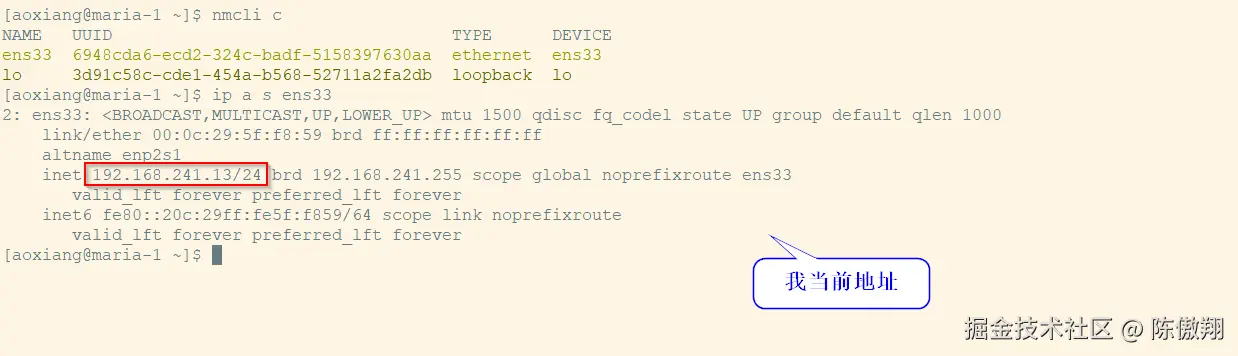
- 新版本 NetworkManager 更改配置后,你想立即生效,那么多做这几步是有必要
友情提醒: 更改网络会导致你当前的远程连接断掉。不过你只需要重新用 putty 类似工具用新地址连接就 OK 了
bash
systemctl daemon-reload && systemctl restart NetworkManager &&\
nmcli c reload &&\
nmcli d reapply <device>改之后